7 façons efficaces d'accélérer l'ordinateur pour de meilleures performances : ne nécessite que 5 minutes !
Publié: 2023-02-28Un ordinateur rapide peut certainement vous offrir la meilleure expérience globale et peut être assez relaxant. Mais, parfois, votre ordinateur rencontre des problèmes et ralentit, ce qui vous fait perdre une grande partie de votre temps.
Selon les rapports de temps, le disque dur et la mémoire vive sont les principales raisons si vous essayez d'augmenter la vitesse de votre ordinateur. Par conséquent, vous devez réduire l'espace du disque dur et augmenter la RAM.
Il semble également presque inévitable qu'après avoir acheté un nouvel ordinateur. À un moment donné, cela va ralentir, ce qui commence à avoir des problèmes étranges. Il peut y avoir d'autres raisons car il ne fonctionne pas aussi bien qu'avant.
Ici, nous allons passer en revue quelques conseils importants sur quelque chose que vous pouvez essayer dans Windows et qui peut améliorer les performances de votre ordinateur. Donc, dans cet article, je vais passer en revue 7 façons d'accélérer l'ordinateur.
Table des matières
Causes derrière pourquoi votre PC est lent
Le ralentissement de votre PC a été un problème si vous travaillez depuis longtemps. Pour faire fonctionner votre pc en douceur. Ici, nous avons discuté de certaines des causes importantes du ralentissement de votre ordinateur.
- Stockage : Le principal problème derrière le ralentissement est le stockage. Vous avez besoin de beaucoup d'espace si vous travaillez sur des logiciels qui prennent beaucoup de place sur votre pc.
- Surchauffe : La surchauffe peut être une raison majeure du ralentissement de votre ordinateur. Assurez-vous que si votre PC est trop vieux, vous devez nettoyer les particules de poussière.
- Logiciels malveillants : Vous téléchargez souvent des fichiers à partir de sites tiers ou visitez un site Web contenant des virus. Cela rend votre ordinateur affecté, ce qui ralentit votre ordinateur.
- PC obsolète : les nouveaux modèles prennent mieux en charge le logiciel qui continue de se mettre à jour et s'exécute facilement dessus. Donc, vous devez avoir un pc qui n'est pas trop vieux.
7 façons d'accélérer l'ordinateur : vous devez vérifier !
Il existe diverses astuces pour accélérer votre ordinateur, ce qui augmentera votre productivité et de nombreuses raisons pour lesquelles cela ralentit votre ordinateur. Donc, ici, nous avons partagé les 7 façons d'accélérer facilement l'ordinateur.
1. Personnalisez vos fenêtres
La personnalisation de Windows aide à donner une meilleure apparence. Cela devrait être fait en grande partie pour gérer rapidement toutes les tâches et opérations que vous effectuez sur votre ordinateur.
De nombreux utilisateurs personnalisent leurs ordinateurs de bureau avec des fonds d'écran animés, tout comme leurs smartphones avec une sorte de fonds d'écran animés. C'est la raison qui a un effet négatif sur votre PC.
Pour cela, vous devez garder votre configuration propre et minimale pour obtenir plus de performances. Si vous n'utilisez pas un programme pendant une longue période, vous pouvez le désinstaller car il affecte les performances de votre PC.
2. Corrigez le démarrage lent
Plusieurs fois, votre ordinateur prend du temps à démarrer car il ralentit lors du démarrage. Tout cela est dû au fait que de nombreux programmes de démarrage s'exécutent en arrière-plan, ce qui ralentit votre ordinateur.
Lors de l'installation d'un nouveau logiciel, celui-ci passe souvent par défaut dans le programme de démarrage et continue de s'exécuter en arrière-plan. Et cela crée une différence dans le démarrage ainsi que dans ses performances.
Vous devez donc vérifier les programmes de démarrage et les corriger. Vous pouvez supprimer ceux dont vous n'avez pas besoin ou les désactiver à partir de vos fenêtres. Par conséquent, cela rendra vos fenêtres plus rapides qu'auparavant.
3. Utilisez uniquement Windows Defender
Windows Defender est un antivirus Windows qui protège considérablement votre ordinateur contre toutes sortes de virus. C'est la meilleure option que vous puissiez choisir car elle est en temps réel, ce qui offre toujours une protection antivirus.
De nos jours, vous n'avez pas besoin d'utiliser des applications antivirus/anti-malware/tierces. De plus, vous n'avez pas besoin d'installer d'autres applications antivirus tierces si vous ne voulez pas payer pour une prime si vous ne pouvez pas vous le permettre.
Si vous installez un antivirus à partir de sites tiers, cela peut ralentir les performances de votre ordinateur portable/PC Windows. Par conséquent, Windows a Windows Defender qui est plus que suffisant pour l'antivirus, l'anti-malware, etc.
4. Mettez à jour votre version de Windows
Windows publie de temps en temps diverses mises à jour pour différentes versions de Windows telles que Windows 7, 8, 10, 11. Généralement, en utilisant nos smartphones, nous connaissons instantanément les mises à jour.
Mais sous windows ce n'est pas si simple, on installe le logiciel après avoir fait 2 ou 3 mises à jour. Et nous sommes généralement bloqués sur l'ancienne version du logiciel de Windows. Cela crée une situation critique pour nos fenêtres.
S'il vous plaît ne faites pas cela, faites la mise à jour vers la dernière version dès que possible car c'est vraiment important. Les mises à jour sont plus importantes pour que votre Windows fasse fonctionner votre PC plus rapidement. Par conséquent, cela corrigera tous les échecs que Windows publie sous la forme de mises à jour.
5. Redémarrez votre PC
Le redémarrage est nécessaire pour éliminer l'utilisation excessive de la RAM qui a été stockée pendant une longue période. De plus, de nombreux programmes s'exécutent en arrière-plan et nous n'en avons pas besoin.
La plupart du temps, les gens ferment simplement le couvercle de leur ordinateur portable pendant que le système continue de fonctionner et cela fait une différence. Par conséquent, ne gardez pas vos fenêtres allumées pour toujours.
Souvent, nous n'éteignons pas nos PC/ordinateurs portables et nous continuons à les utiliser sans les redémarrer. Vous devriez toujours garder un cycle (c'est-à-dire que dans 24 heures, vous l'allumeriez / l'éteindriez). Cela augmentera les performances de votre système.
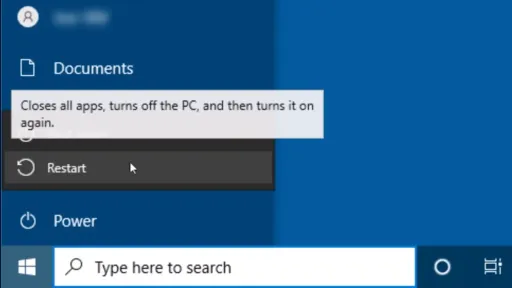
6. Nettoyer le lecteur C
C Drive est l'endroit où vos fenêtres sont installées contenant la plupart des applications installées. Si votre lecteur C est plein, vous rencontrerez un sérieux retard de non-réponse sur vos fenêtres.
De nombreux fichiers indésirables sont collectés au fil du temps, ce qui augmente le stockage de votre disque. Cela rend votre système plus chargé que le temps habituel auparavant.
Le nettoyage des fichiers indésirables de votre lecteur C rendra vos fenêtres beaucoup plus rapides. Par conséquent, plus d'espace de stockage peut améliorer les performances et accélérer les temps de connexion.

7. Installez Windows
Une nouvelle installation de Windows réinitialisera vos fenêtres aux paramètres par défaut lorsqu'elles étaient au démarrage. Cela supprimera tout virus ou tout type de fonctionnement incorrect rencontré dans vos fenêtres.
Il existe de nombreux systèmes d'exploitation Windows lancés jusqu'à présent que vous pouvez installer facilement. Vous devez sélectionner la fenêtre la plus à l'aise avec les spécifications de vos appareils.
L'installation prend beaucoup de temps 1 à 2 heures. Pour cela, vous avez juste besoin d'un disque d'installation amorçable Windows ou d'une clé USB. Par conséquent, c'est la meilleure option que vous pouvez essayer si vous devez repartir de zéro sur vos fenêtres.
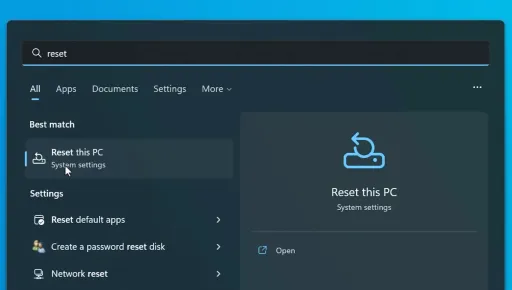
Et si j'augmente la RAM de mon PC pour accélérer le traitement
La mise à niveau de la RAM peut aider à garantir que le système fonctionne avec le moins de mémoire virtuelle possible. Cela rend la machine plus réactive, en particulier lors du multitâche sur plusieurs applications.
Par conséquent, la valeur de la RAM dans sa capacité permet de garantir que le processeur peut extraire les données de la manière la plus transparente possible. Si la quantité actuelle de RAM dans un système est "suffisante", l'ajout de plus de RAM ne servira pas à accélérer davantage le système.
À ce stade, le système fonctionne aussi vite que le CPU est capable. Cependant, selon les besoins de l'utilisateur, une mise à niveau du processeur peut être appropriée si l'utilisateur souhaite augmenter l'espace de stockage pour stocker plus de fichiers.
Récapitulez comment accélérer l'ordinateur
Ici, nous avons discuté de la plupart des différentes façons d'accélérer votre ordinateur. Vous devriez essayer toutes les méthodes décrites dans cet article. Ainsi, vous pouvez utiliser et tirer le meilleur parti de votre machine.
D'autres choses peuvent également être essayées pour accélérer votre ordinateur, comme la défragmentation, le nettoyage de disque, l'installation d'un lecteur SSD, la mise à jour de votre logiciel, la désinstallation d'applications indésirables, etc. Par conséquent, si rien ne fonctionne, réinstallez Windows.
De plus, nous espérons que cet article vous a aidé à accélérer votre système. Pour en savoir plus, visitez régulièrement notre site Web. Si vous avez encore des doutes en tête, vous pouvez nous le faire savoir dans le commentaire ci-dessous.
FAQ : Différentes façons d'accélérer l'ordinateur
La plupart des gens, tout en examinant différentes manières d'accélérer les ordinateurs, ont également des questions à ce sujet. Ici, nous avons trouvé certaines des questions importantes et y avons répondu pour connaître beaucoup de choses liées au sujet.
